大家好,我是乌客。上一期介绍了一个我从海鲜市场淘来的。J4205小主机。这是从坏掉的惠普一体机上拆下的主板。卖家觉得鸡性能太弱,扔给我150元。
但在垃圾佬眼里,这是宝。要知道J4205准系统的价格一般在500元左右。

这个主板的形状有点特别,因为是一体机定制的。它的所有接口都在背面,包括四个USB接口(两个2.0,两个3.0)、一个HDMI、千兆网口,DC电源口。

对这台主机感兴趣的朋友可以去看我上一期的视频。因为只有一个网口,我打算采用单网口路由方案。本期的主要内容是软路由刷机,以及设置单网口拨号上网的方法。希望对大家有所帮助。
单网口软路由有两种方案:单臂路由和旁路路由,实现这两种方案的前提是网卡支持千兆全双工模式。如果不支持,就没有办法了。
网卡是否支持查看网卡的详细参数,或刷软路由系统后查看主界面中的接口配置。目前,大多数千兆网卡都支持这种模式。
 一、软路由刷机
一、软路由刷机一个简单的软路由系统,我建议安装在U盘上。由于软路由系统大部分时间都在内存中运行,因此对硬盘要求不高。

我在这里选择软路由系统openWRT,恩山无线论坛可下载系统安装包。新版的openWRT支持系统docker,有大量的docker应用程序提供安装,可玩性大大提高。
制作软路由系统通常需要软件Diskimger还有一个1和系统镜像包G以上U盘。
打开Diskimger,选择好的镜像包。然后插入U盘,注意选择U盘的盘符。确定图像路径和U盘路径没有问题。点击写入按钮,写入镜像。看到写入成功的提示,系统盘已经成功制作。

然后将U盘插入小主机,连接键盘和视频线。配置需要在第一次启动时稍微修改。

开机后先进入bios,将主机设置为U盘启动。

重启后,主机将从U盘启动并进入跑码页面。耐心等待它跑完。

此时软路由已经启动,但它的默认情况IP地址是192.168.1.1。若与您目前的网段发生冲突,需手动修改。
最简单的方法是直接修改软路由主机。
按下软路由界面下的回车。然后输入以下命令:vi /etc/config/network
然后按键盘上的INS键进入编辑模式,然后用键盘上下左右键移动光标记lan”的默认ip处,修改IP地址。

按一次修改ESC退出编辑模式,输入:wq回车保存退出。再输入reboot命令重启路由,使设置生效。
然后我们可以使用修改过的IP软路由主机登录局域网。
 二、单臂路由设置
二、单臂路由设置如图所示,单臂路由的接线方法。光猫设置为桥接模式,然后将所有有线设备连接到交换机。此时Wan口和Lan口将占用相同的端口,信号将通过广播发送。

我们也可以使用无线路由器Lan口头数据交换。这样就不需要额外的交换机了。将所有有线设备连接到无线路由器Lan口(所有lan口需要支撑千兆)。拨号通过单臂路由进行。
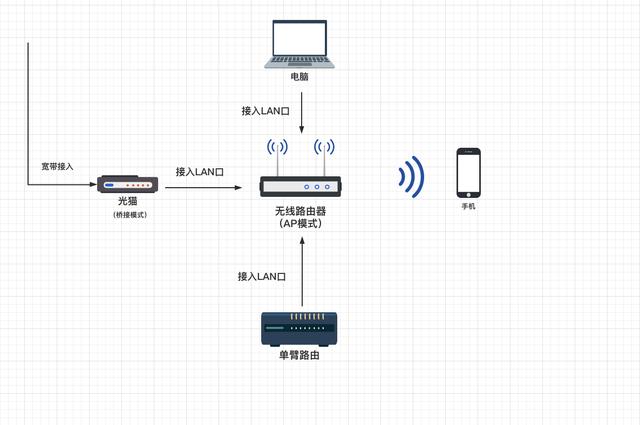
按上图连接线后,open WRT选择网络中的接口选项,点击WAN口的修改。

在wan在基本设置中,将协议改为PPPOE拨号模式,输入宽带账号密码。

在物理设置中,将以太网适配器改为和LAN同一端口。比如我这里Lan在“ETH0”,那就把WAN也选到“ETH然后点击保存设置。

然后选择LAN”口设置。桥接接口选项在物理接口中取消。这一步非常关键,它起到了隔离作用WAN口和LAN口的作用。点击保存。

最后把WAN也选择了6接口ETH在0中,点击保存和应用程序使所有设置生效。

设置完成后,WAN口会自动拨号。拨号成功会获得公网。IP地址。

经过测量,这个软路由可以轻松跑满我家300兆的带宽。且CPU最高占不到20%,使用J4205小主机来跑500兆以下的宽带绝对是大牛拉车。

至于网络中的无线路由器,只要设置到AP模型就够了。其工作是负责无线部分的转发。没有路由器AP只要将网线连接到路由器Lan,同时关闭DHCP来使用。效果是一样的。
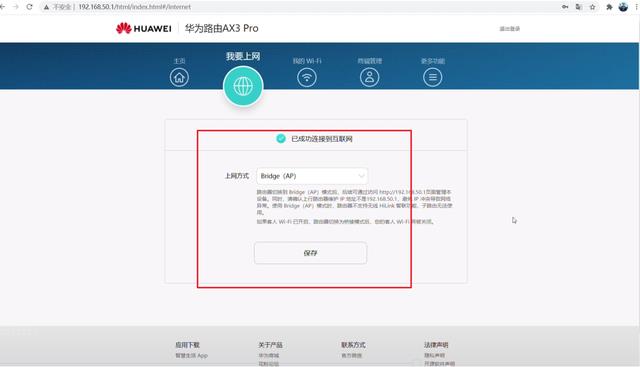
主要工作由软路由负责。在“AP无线路由器负载低,性能要求低。软路由也完成了各种路由器的高级功能,因此只需考虑无线路由器的信号强度。
单臂路由的缺点:
每次单臂路由的数据发送都是以广播的形式发送的,所以会吃一些交换机的性能。若您的交换机下接设备较多,可能会造成网络拥堵。此时需要在网管交换机下划分VLAN,并设置PVID标签。
家庭网络中只有几台有线设备,不会拥堵。
三、旁路由设置
旁路由直译的意思是主路由旁边的路由,非常生动,但无法解释旁路由的具体工作。事实上,旁路由还有一个名字叫透明网关。在旁路由状态下,它实际上没有路由效应。数据通过主路由转发到旁路由。旁路由经处理后送到局域网。
由于旁路由不需要承担路由功能,因此配置要求较低。因此,就像低配置一样ARM框架箱(例如N1盒)更适合做旁路由。
网络结构图如下:我们只需要指向对方两个路由的网关。

主路负责拨号和NAT转发后的数据通过旁路由实现各种高级功能。
open WRT旁路由功能也设置在接口中,旁路由不需要拨号,可以设置两个wan口删除。

点击Lan口腔编辑选项。

在常规设置中IPV4网关填写主路由。IP地址, 在DNS在服务器中填充一个有效的服务器DNS地址。

桥接接口在物理设置选项中去除。设置后记得保存和应用。

然后进入主路由设置页面,在DHCP默认网关选项填写旁路由IP。网络设置完成。

假如你的主路由DHCP选项中没有默认的网关设置,主路由也可以设置DHCP功能关掉。
当然,在网络中添加交换机也没问题。这样,每个网络设备的位置都可以更加灵活。

与购买数百甚至数千元的成品软路由主机相比。单口软路由方案可以利用手头闲置的小主机或笔记本快速构建软路由系统。最多花几十块钱买个交换机。组网成本很低,是一种非常推荐的方法。
而且单口路由方案只需要一根网线就可以拨号上网,设备的位置也比较灵活。比如你可以用网线把软路由放在自己的房间里。而且常用的两条网线方案设备放置就没那么方便了。
至于单臂路由和旁路由方案,哪个更好。就我个人而言,我认为它们有自己的优势。学会在不同的场景和配置下灵活应用是王道。当然,在家庭网络中,设备的性能基本上是过剩的。因此,这两种方案的性能差异几乎无法反映出来。
今天的内容就是这些。喜欢我的内容就评论,收藏,转发三波。谢谢大家!




